JAMstack. Современный способ создания статических сайтов
📅 09.12.2019⌚ 4 мин чтения
Хотите, используя свой любимый веб-фреймворк, создавать невероятно быстрые сайты c поддержкой последних рекомендаций SEO, PWA и доступности интерфейса, не написав ни строчки серверного кода? Добро пожаловать под кат!
JAMstack
JAM = JavaScript + APIs + Markup
Несмотря на название, это не набор инструментов, а общий подход к проектированию приложений, который состоит из трёх компонентов:
JavaScript – язык программирования, нужный нам для разработки браузерного интерактива. Для совсем простых сайтов можно обойтись и без него
APIs – источники данных, из которых будут генерироваться статические страницы. В качестве источника может выступать что угодно: базы данных, CMS или git-репозиторий
Markup – буквально это разметка сайта. На примитивном уровне это связанные между собой html файлы. Но часто подразумевается использование генераторов статических сайтов (SSG), которые создают страницы из полученных данных по заранее заданному шаблону
Архитектура
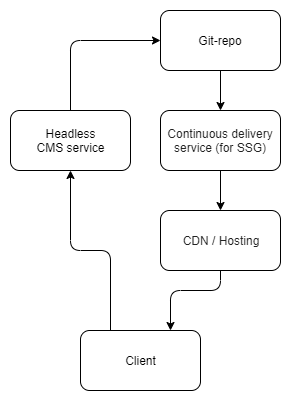
В качестве бэкенда используются облачные сервисы. Вся разработка сводится к проектированию шаблонов для SSG, которые вместе с данными размещаются в git-репозитории. Репозиторий подключается к сервису непрерывной доставки (CD). Cервис CD отслеживает изменения в исходном коде, запускает генератор и размещает полученные страницы в сети доставки контента (CDN). Разработчки обновляют сайт, отправляя коммиты в репозиторий напрямую, а нетехнические специалисты используют облачную CMS, также подключенную к хранилищу.
Преимущества использования JAMstack
Высокая скорость загрузки и отказоустойчивость
Так как все страницы рендерятся предварительно, сервер не тратит время на запрос и парсинг данных, что позволяет обрабатывать больше запросов в секунду.
Безопасность
Логика взаимодействия с пользователем сводится к передаче готового файла по get-запросу. Чем проще система, тем меньше в ней потенциальных уязвимостей.
Масштабируемость и низкие расходы на поддержку
За счёт использования CDN обеспечивается стабильное быстрое время отклика и высокий аптайм. А лёгкая интеграция git-репозитория с сервисами непрерывной интеграции и доставки (CI/CD) позволяет эффективно автоматизировать процессы разработки, тестирования, развертывания и масштабирования приложения.
Ограничения использования JAMstack
Медленное обновление контента
Любое изменение данных в хранилище вызывает повторное развертывание всего проекта в CD, которое может продолжаться несколько минут.
Загрузка динамических данных
Если вам нужны страницы, которые должны предоставлять динамические или чувствительные ко времени данные, то нам придётся запрашивать и кешировать их на стороне клиента после загрузки страницы. Это не всегда является оптимальным решением.
Применение
Исходя из всех плюсов и минусов, JAMstack отлично подходит для разработки личных страниц, портфолио, блогов, документации и любых других статических сайтов, где скорость обновления контента отходит на второй план.
Пример разработки блога с использованием Gatsby, Netlify, NetlifyCMS и GitHub
Данный гайд предполагает, что вы уже знакомы с программной платформой NodeJS, консольным клиентом git и библиотекой React. А также имеете аккаунт на GitHub.
Существует огромное количество средств для создания JAM приложений. В этом примере будет использоваться следующий стек:
Gatsby – генератор статических сайтов из React + GraphQL приложений с открытым исходным кодом. С одной стороны он имеет удобную систему плагинов, которая позволяет разрабатывать сайты с минимальными затратами по времени, с другой – очень гибкую настройку
NetlifyCMS – открытая система управления контентом, которая отделяет слой данных от слоя отображения (headless CMS). Имеет удобную интеграцию с git-репозиториями
Netlify – условно-бесплатная облачная платформа, предоставляющая удобные инструменты для автоматического развертывания проекта и собственную CDN
Для хранения контента и исходного кода будет использоваться GitHub.
Создаем блог с помощью Gatsby
Устанавливаем gatsby с помощью пакетного менеджера npm:
npm i -g gatsby-cli
Создаем новый проект:
gatsby new gatsby-blog-example
Переходим в папку:
cd gatsby-blog-example
Созданный проект имеет следующую структуру:
/|-- /src|-- /pages|-- /images|-- /components|-- gatsby-config.js|-- gatsby-node.js|-- gatsby-ssr.js|-- gatsby-browser.js
Подробнее о файлах конфигурации в Gatsby:
gatsby-config.js— конфигурация сайта, включающая различные метаданные проекта (заголовок, описание, автора и.т.д) и подключённые плагиныgatsby-node.js— используется для изменения логики сборки проектаgatsby-browser.js— используется для подключения сторонних модулей, специфичных для браузера (импортирование css и полифилов, настройка стратегии кеширования)gatsby-ssr.js— используется для подключения сторонних модулей, специфичных для серверного рендеринга React-приложения
По умолчанию Gatsby создает страницы из файлов в папке src/pages.
Запускаем локальный сервер для разработки:
gatsby develop
Вы можете просмотреть сайт по адресу http://localhost:8000/.
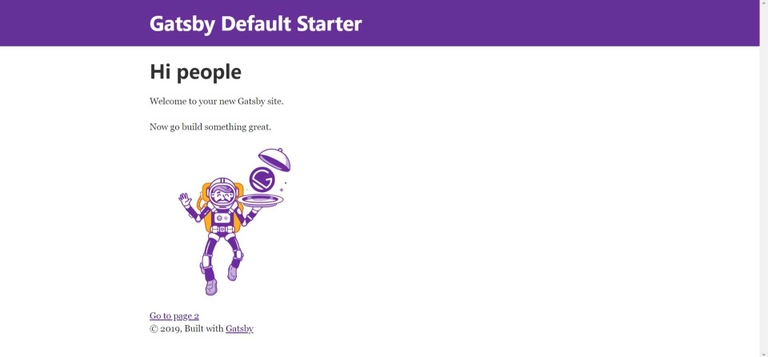
Вам также доступен браузерный обозреватель для GraphQL (http://localhost:8000/___graphql), где вы можете просмотреть данные и схемы запросов, которые используются при рендере страниц.
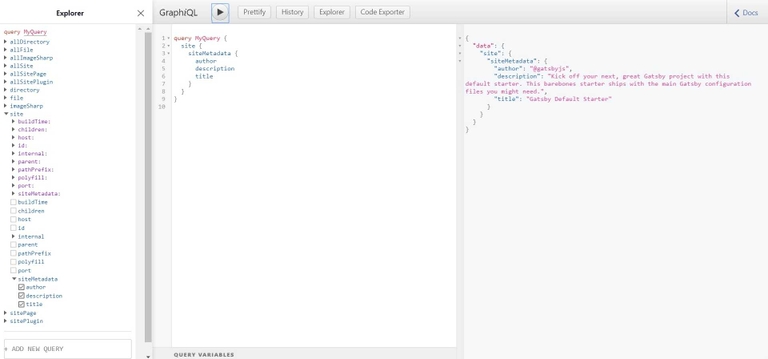
Посты для блога мы будем хранить в разметке markdown. Давайте создадим отдельную папку для записей:
mkdir content
И добавим туда файл first_post.md со следующим содержимым:
---path: '/blog/my-first-post'date: '2019-12-09'title: 'My first blog post'---# Hello world!this is my first blog post in markdown.
В начале записи мы объявляем набор переменных с помощью синтаксиса yaml, который называется frontmatter.
Для того, что бы Gatsby автоматически создавал страницы из markdown файлов и распознавал данные из frontmatter, нам необходимо использовать два плагина:
gatsby-source-filesystem — импортирует в приложение данные из локальной файловой системы
gatsby-transformer-remark — преобразует markdown в компоненты React
gatsby-source-filesystem уже включён в стартовый шаблон, так что нам остается поставить только второй плагин:
npm i gatsby-transformer-remark
Подключаем плагины в gatsby-config.js:
plugins: [{resolve: `gatsby-source-filesystem`,options: {name: `blog`,path: `${__dirname}/content`,},},`gatsby-transformer-remark`,...]
Перезапускаем дев-сервер. Перейдя в обозреватель graphQL мы увидим, что нам стали доступны новые данные. Сформировав тестовый запрос, получим валидный ответ от сервера разработки.
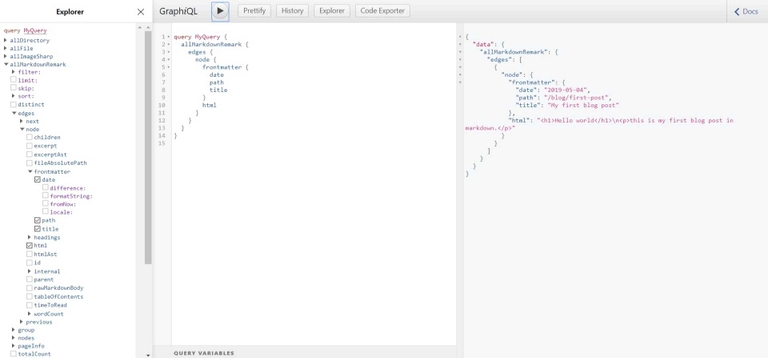
У нас получилось добавить новый источник данных для нашего генератора! Осталось только отобразить контент на сайте.
В первую очередь создадим шаблон записи блога в файле src/templates/blogPost.js:
import React from 'react'import { graphql } from 'gatsby'import Layout from '../components/layout'export default function Template({data, // это свойтсво передается из GraphQL запроса, который описан ниже.}) {const { markdownRemark } = data // data.markdownRemark содержит информацию о записиconst { frontmatter, html } = markdownRemarkreturn (<Layout><h1>{frontmatter.title}</h1><h2>{frontmatter.date}</h2><div dangerouslySetInnerHTML={{ __html: html }} /></Layout>)}export const pageQuery = graphql`query($path: String!) {markdownRemark(frontmatter: { path: { eq: $path } }) {htmlfrontmatter {date(formatString: "MMMM DD, YYYY")pathtitle}}}`
И опишем, как будет происходить рендер постов в gatsby-node.js.
Для этого используем интерфейс createPages, описанный в спецификации Gatsby Node APIs:
const path = require(`path`)exports.createPages = async ({ actions, graphql, reporter }) => {const { createPage } = actionsconst blogPostTemplate = path.resolve(`src/templates/blogTemplate.js`)const result = await graphql(`{allMarkdownRemark(sort: { order: DESC, fields: [frontmatter___date] }limit: 1000) {edges {node {frontmatter {path}}}}}`)// Отлавливаем ошибкиif (result.errors) {reporter.panicOnBuild(`Error while running GraphQL query.`)return}result.data.allMarkdownRemark.edges.forEach(({ node }) => {createPage({path: node.frontmatter.path,component: blogPostTemplate,})})}
После перезапуска сервера разработки наша запись будет доступна по адресу http://localhost:8000/blog/first-post/.
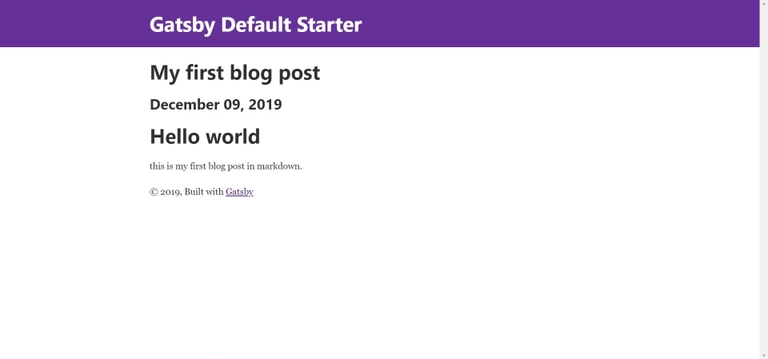
Самое время написать второй пост! Создадим файл second-post.md в папке content:
---path: '/blog/second-post'date: '2019-12-09'title: 'My second blog post'---this is my second amazing post.
И в заключение, добавим список всех постов на главную страницу, отредактировав файл src/pages/index.js:
import React from 'react'import { Link, graphql } from 'gatsby'import Layout from '../components/layout'import SEO from '../components/seo'const IndexPage = ({ data }) => {const posts = data.allMarkdownRemark.edgesreturn (<Layout><SEO title="Home" /><h1>Hi people</h1><p>Welcome to your new Gatsby site.</p><p>Now go build something great.</p><h2>Blog Posts</h2><ul>{posts.map(({ node: post }) => (<li key={`${post.frontmatter.title}`}><Link to={post.frontmatter.path}>{post.frontmatter.title}</Link><br /><small>{post.frontmatter.date}</small></li>))}</ul><hr /><Link to="/page-2/">Go to page 2</Link></Layout>)}export default IndexPageexport const pageQuery = graphql`query MyQuery {allMarkdownRemark {edges {node {frontmatter {datepathtitle}}}}}`
После перезагрузки сервера разработки мы получим следующий результат:
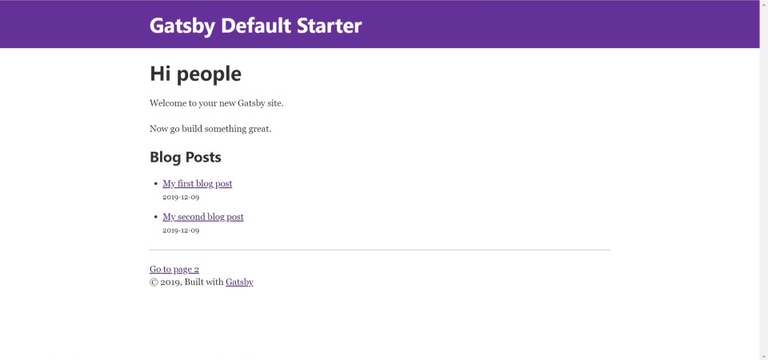
Очистим кеш следующей командой:
gatsby clean
И отрендерим всю статику:
gatsby build
Результат работы SSG сохраняется в папку public.
Наш блог готов к публикации в сети!
Публикуем проект с помощью GitHub и Netlify
Создадим на GitHub пустой репозиторий gatsby-blog-example и загрузим туда наш код:
git add .git commit -m "init"git remote add origin https://github.com/[Ваш аккаунт]/gatsby-blog-example.gitgit push -u origin master
Переходим на Netlify и регистрируемся с помощью аккаунта Github. После успешной регистрации вы попадёте в панель управления CD.
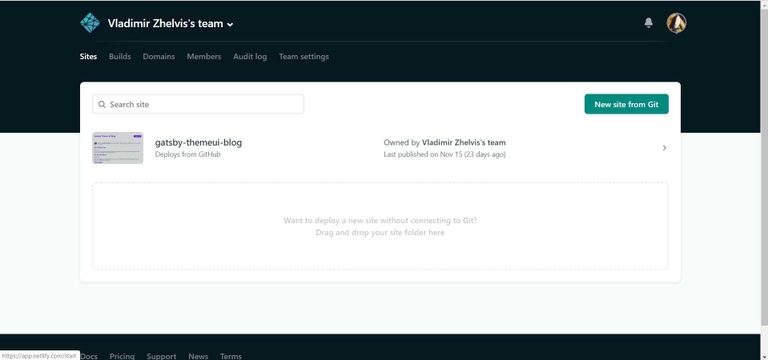
Добавление нового сайта разбита на три простых шага:
Сначала мы выбираем необходимый git провайдер. В нашем примере это GitHub.
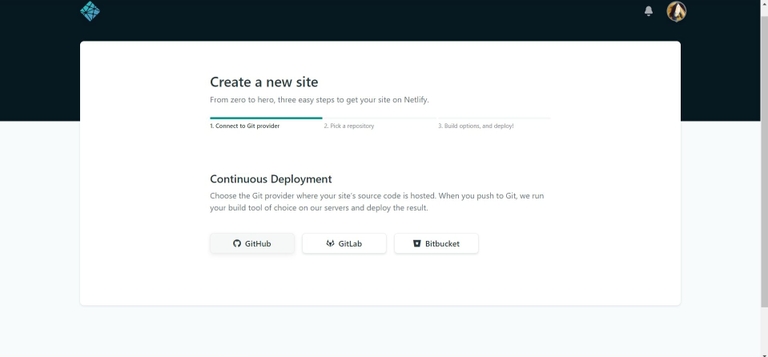
Затем подключаем репозиторий.
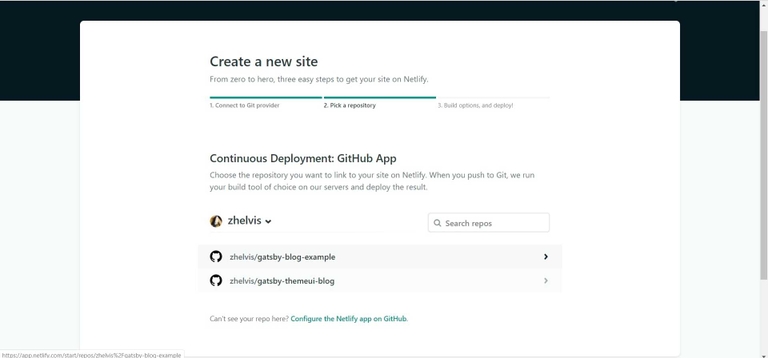
Последним шагом задаём параметры сборки. Netlify по умолчанию отслеживает изменения в master ветке репозитория.
В качестве команды сборки указываем gatsby build, а в качестве пути к статике выбираем папку public.
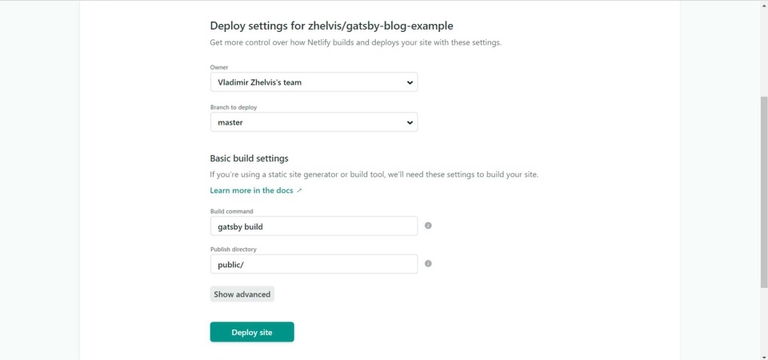
Во время сборки Netlify загружает исходный код из Github, запускает Gatsby и разворачивает проект в собственной CDN, регистрируя случайно сгенерированный домен и SSL сертификат. В настройках вы можете поменять домен на свой, а так же ознакомиться с логами процесса CD в режиме реального времени.
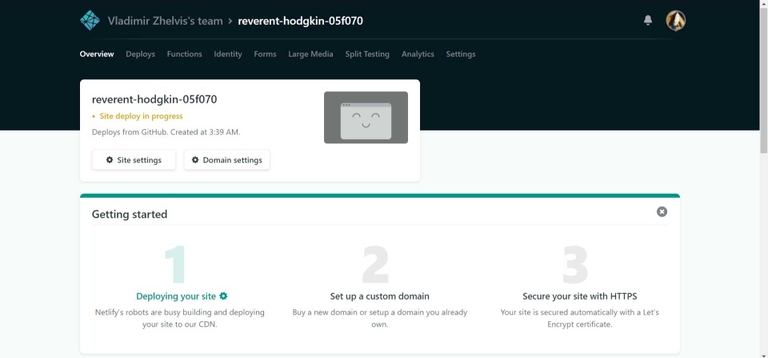
Спустя непродолжительное время, ваш блог будет доступен всем пользователям сети. Данный пример располагается по адресу https://reverent-hodgkin-05f070.netlify.com/.
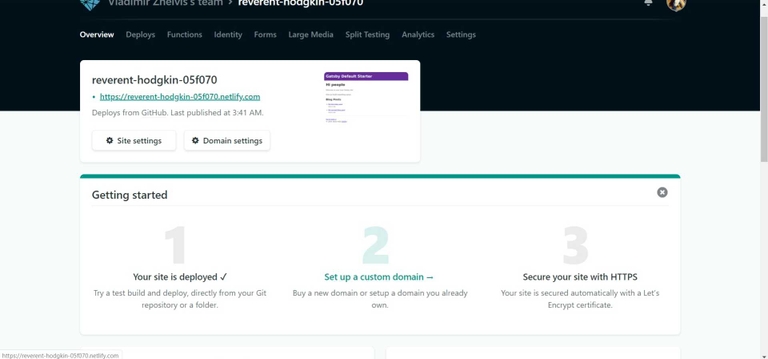
Когда вы отправляете коммит в master, Netlify автоматически пересобирает сайт.
Подключаем NetlifyCMS
На данном этапе мы можем редактировать, добавлять и удалять посты, отправляя коммиты на GitHub. Но куда удобнее использовать для этого систему управления контентом.
Для начала нам понадобится добавить в проект пару новых зависимостей:
netlify-cms-app – Панель управления контентом с статичных сайтов, представляющая из себя одностраничное React приложение, работающее на стороне клиента
gatsby-plugin-netlify-cms – Плагин Gatsby, добавляющий
netlify-cms-appв сборку генератора
npm i netlify-cms-app gatsby-plugin-netlify-cms
И подключим плагин в gatsby-config.js:
plugins: [...`gatsby-plugin-netlify-cms`]
Cоздадим файл config.yml в папке static/admin со следующим содержимым:
backend:name: git-gatewaybranch: mastermedia_folder: static/imgpublic_folder: /imgcollections:- name: 'blog'label: 'Blog'folder: 'content'create: trueeditor:preview: falsefields:- { label: 'Path', name: 'path', widget: 'string' }- { label: 'Title', name: 'title', widget: 'string' }- { label: 'Publish Date', name: 'date', widget: 'string' }- { label: 'Body', name: 'body', widget: 'markdown' }
Отправим наши изменения на GitHub:
git add .git commit -m "add NetlifyCMS"git push
Настроим авторизацию для админской панели:
Открываем панель управления Netlify. Переходим в Site Settings > Identity, и активируем Identity service.
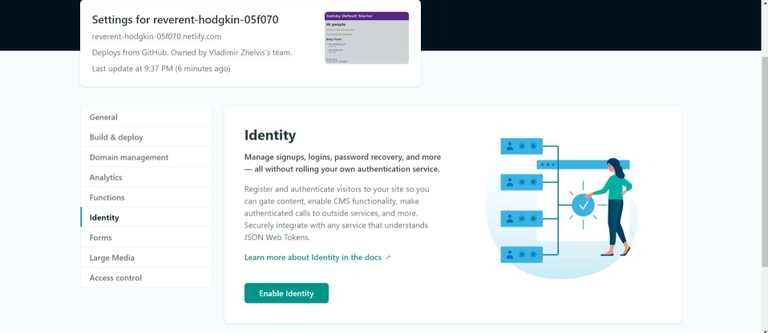
По умолчанию регистрация в CMS открыта. Настроим её так, что бы авторы регистрировались по приглашению.
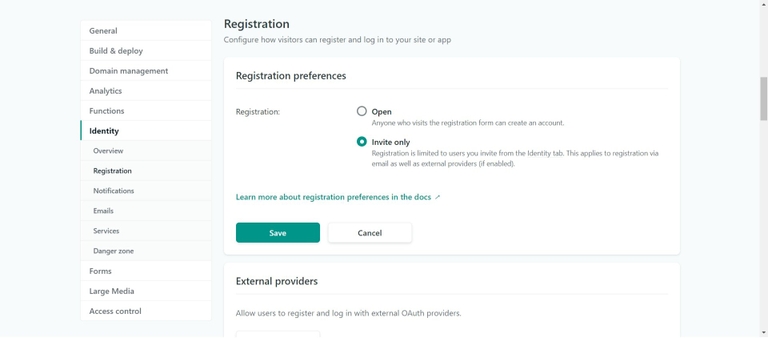
Переходим во вкладку Identity основной панели Netlify и добавляем пользователя по почте.
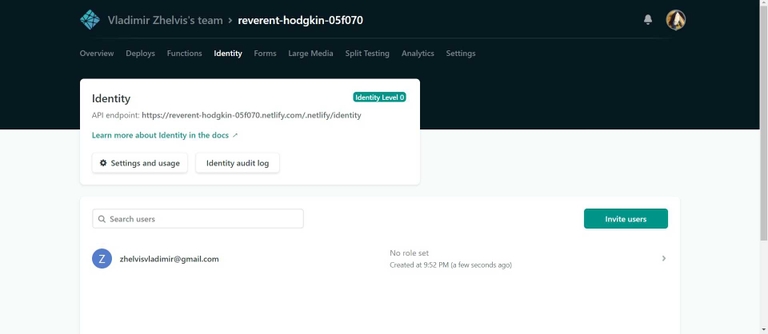
На указанную почту придёт приглашение. Перейдя по ссылке регистрируемся и получаем доступ к панели CMS.
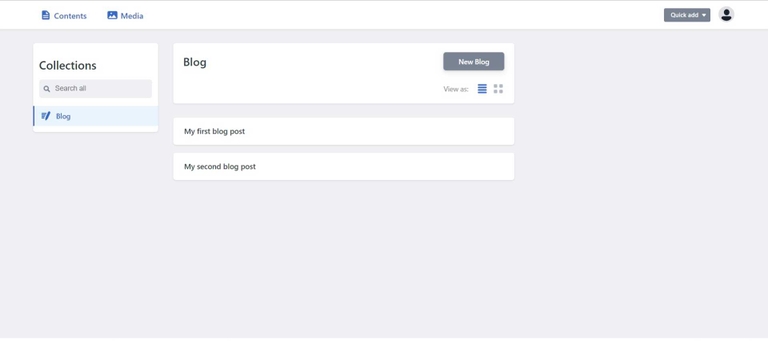
CMS доступна по URL /admin. Теперь у нас есть возможность взаимодействовать с контентом через браузер.